Microsoft Word 2016'da Klavye Kısayollarını Özelleştirme
Microsoft Office Microsoft Word Verimlilik Klavye Kısayolları / / March 17, 2020
Son Güncelleme Tarihi:

Microsoft Word 2016'da klavye kısayollarını öğrenmek, belgeleri yazarken ve düzenlerken verimliliğinizi artırmanın kesin bir yoludur. Kendi klavye kısayollarınızı özelleştirerek ve oluşturarak bir sonraki seviyeye taşıyabilirsiniz. Varsayılan kısayollar size uymuyorsa, mevcut klavye kısayollarını kolayca değiştirebilir, ihtiyacınız olmayanları silebilir ve yeni kısayolları en sık kullandığınız işlevlerle eşleştirebilirsiniz. Bunu nasıl yapacağınız aşağıda açıklanmıştır:
Word 2016'da Özel Klavye Kısayolu Atama
Microsoft Word 2016'daki özel klavye kısayolları, belgelerinizde ve projelerinizde hızlı ve sorunsuz bir şekilde ilerlemenizi sağlar. Tüm adımları tamamladıktan sonra kurulumu ve bakımı daha kolaydır.
- Word 2016'yı açtıktan sonra şu adrese gidin: Dosya > Seçenekler > Şeridi Özelleştir. Bu, tüm varsayılan Klavye Kısayollarını göreceğiniz pencereyi açacaktır.
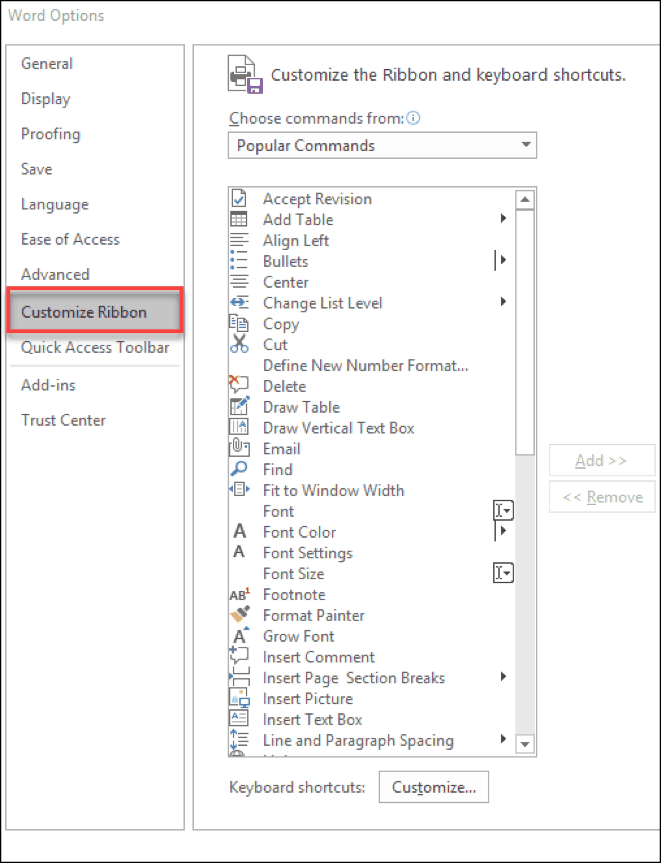
- Pencere bölmesinin altında “Klavye kısayolları:” sözcüklerini göreceksiniz. Tıkla Özelleştirmek buton.
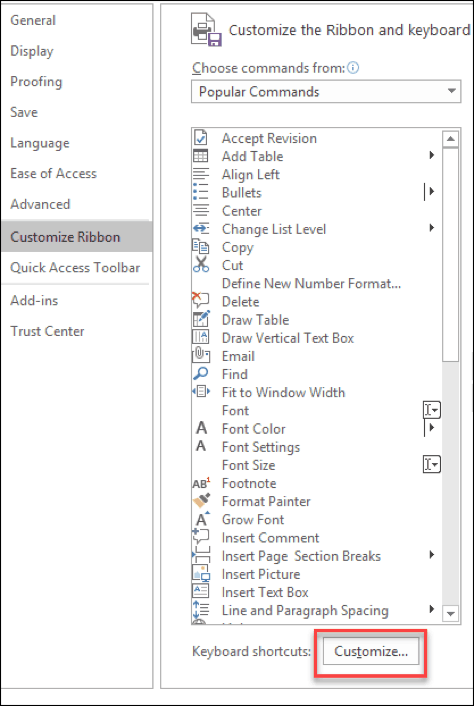
- Bu, Microsoft Word 2016'da Klavye Özelleştir Penceresini açmalıdır. Özelleştirmek istediğiniz kısayolu buradan seçebilir ve seçebilirsiniz. Kategoriler ve Komutları kutuları.
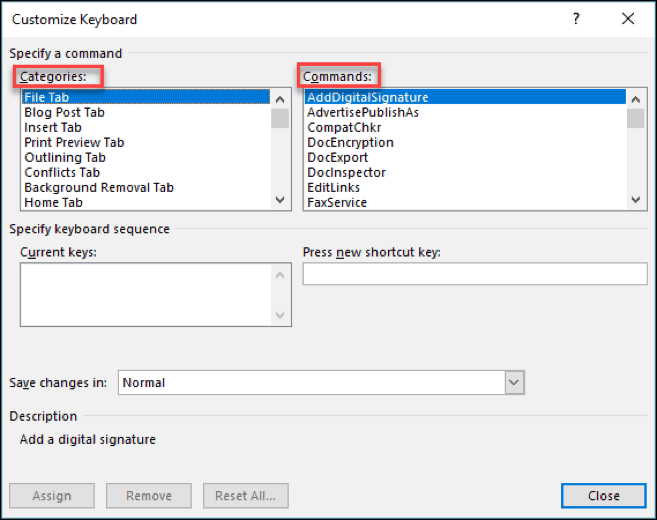
- Nerede söylüyor Yeni kısayol tuşuna basın, özel klavye kısayolunuzu atayacağınız yer burasıdır. Kısayol için kullanmak istediğiniz klavye düğmelerine dokunun ve Atamak.
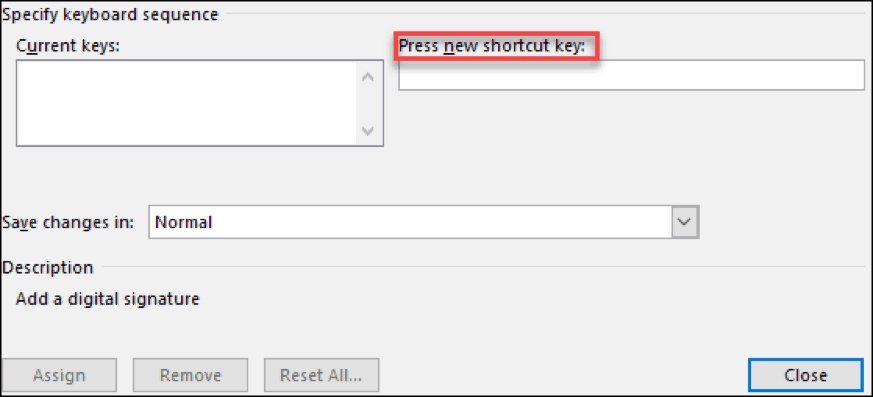
Not: Tüm Word belgelerine uygulamak için değişiklikleri Normal'e kaydedebilir veya geçerli belgeye yalnızca İçindeki değişiklikleri kaydet iletişim.
Microsoft Word 2016'da bu klavye kısayollarını özelleştirirken, hangi tuşların neye atandığını görebileceksiniz. Bir komuta tıkladığınızda, atanmış bir kısayol varsa, o komutta Geçerli tuşlar Kutu. Önceden kullanılmakta olan bir kısayol atamaya çalışırsanız, Geçerli tuşlar kutusunun altında bir "Şu anda atanmış" metni görünür.
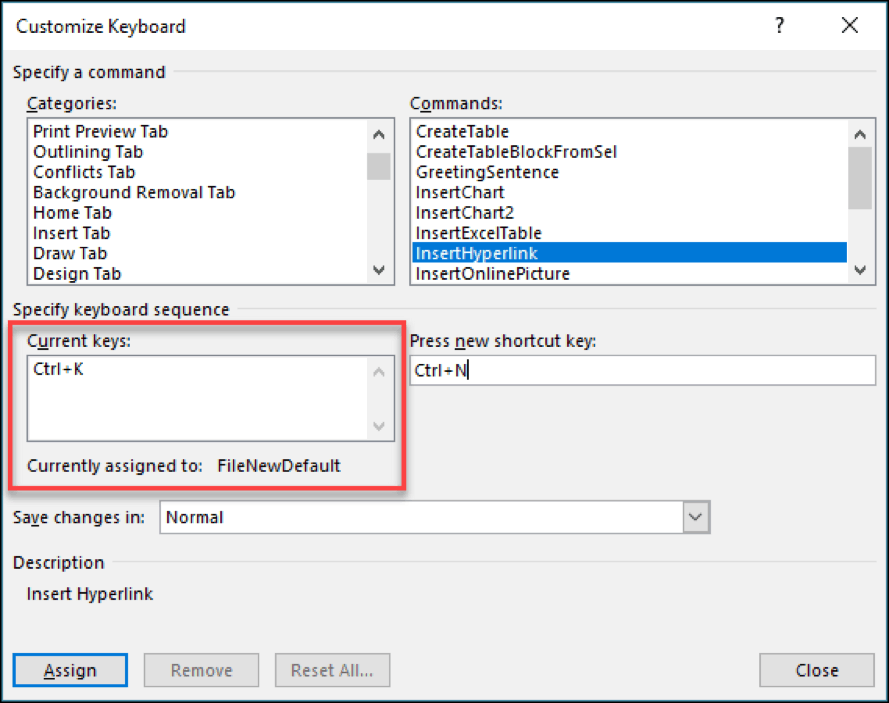
Özel Klavye Kısayolunu Kaldırma
Kısayolların nasıl atanacağını biliyorsanız, klavye kısayolunu kaldırmak çok kolaydır. 3. Adım'a kadar yukarıdaki adımları izleyin. Şimdi kısayolunu silmek istediğiniz komutu seçin. İçinde Current anahtarları kutusunda, geçerli kısayolu seçin ve aşağıdaki yazan düğmeyi tıklayın Kaldırmak.
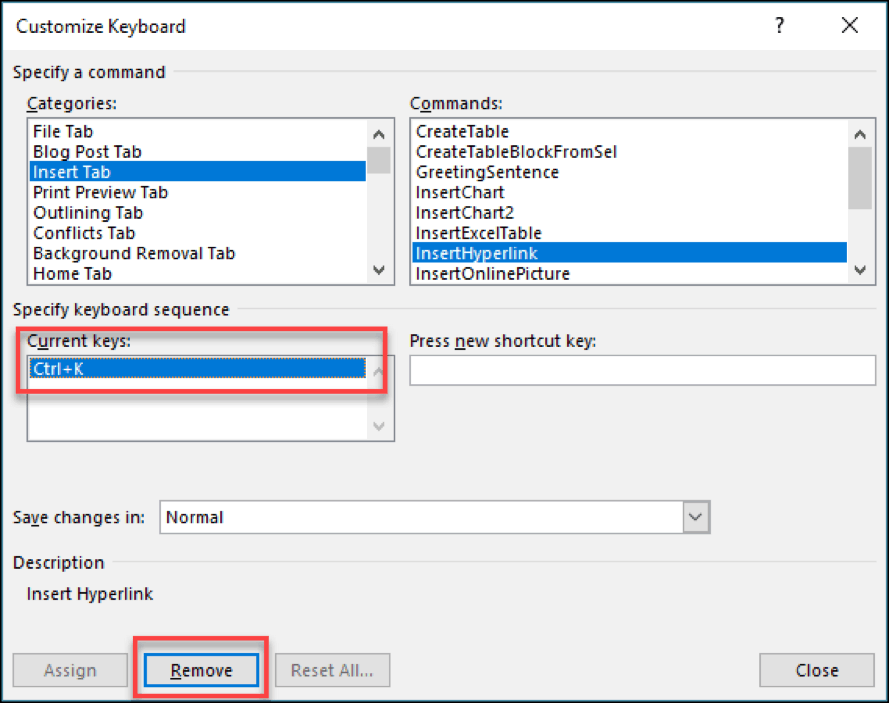
Microsoft Word'de kullanabileceğiniz birçok farklı kısayol var. Bir tane bile olacak metin bul ve değiştir dokunun. Büyük belgelerde oldukça kullanışlıdır!
Bizim göz atın emin olun Windows 10 klavye kısayollarının tam listesi günlük olarak daha fazla zaman kazanmak için.
